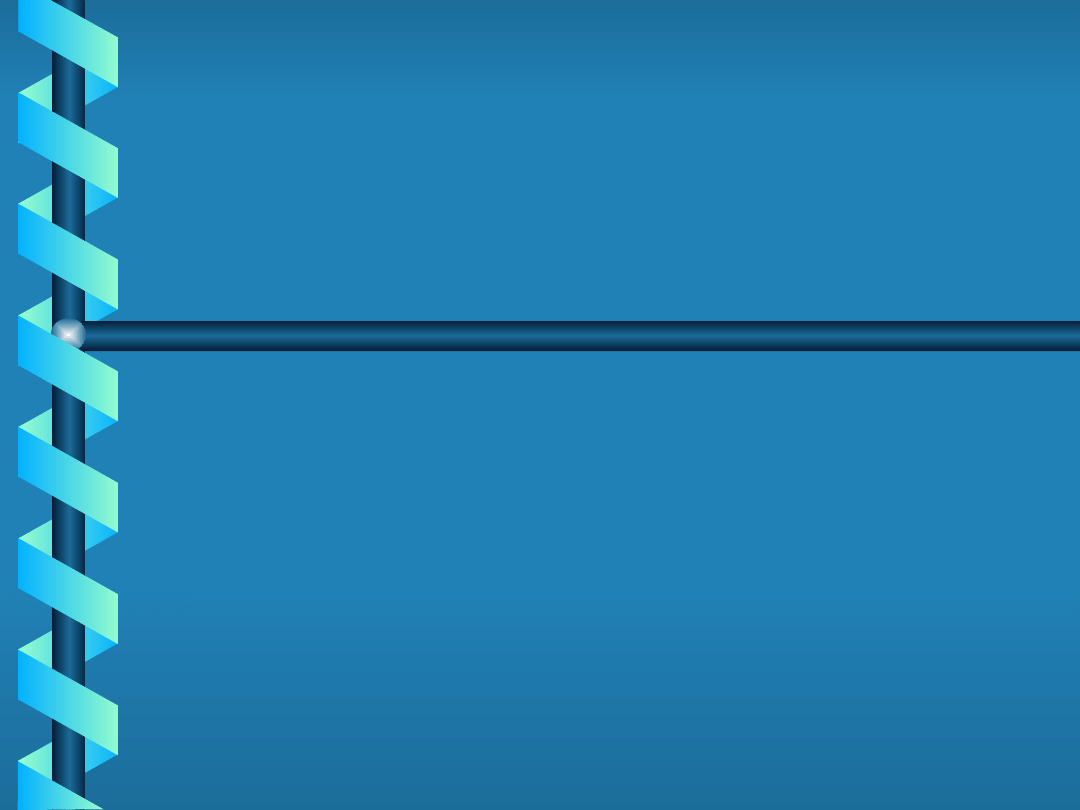
FUNKCJE STANDARDOWE
FUNKCJE STANDARDOWE
OPRACOWAŁA: M. CHUDZIAK
OPRACOWAŁA: M. CHUDZIAK
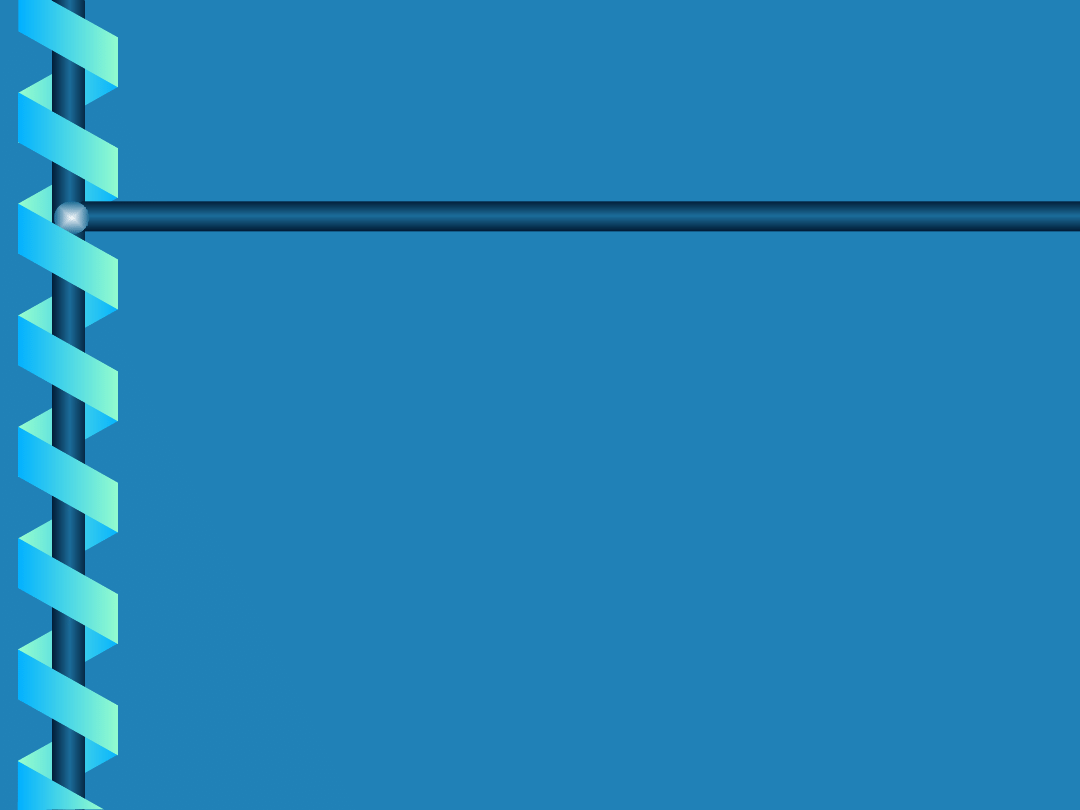
Obliczenia w arkuszu
Obliczenia w arkuszu
kalkulacyjnym
kalkulacyjnym
•
Arkusz kalkulacyjny służy głównie
Arkusz kalkulacyjny służy głównie
do przeliczania serii danych według
do przeliczania serii danych według
pewnej określonej przez
pewnej określonej przez
użytkownika formuły.
użytkownika formuły.
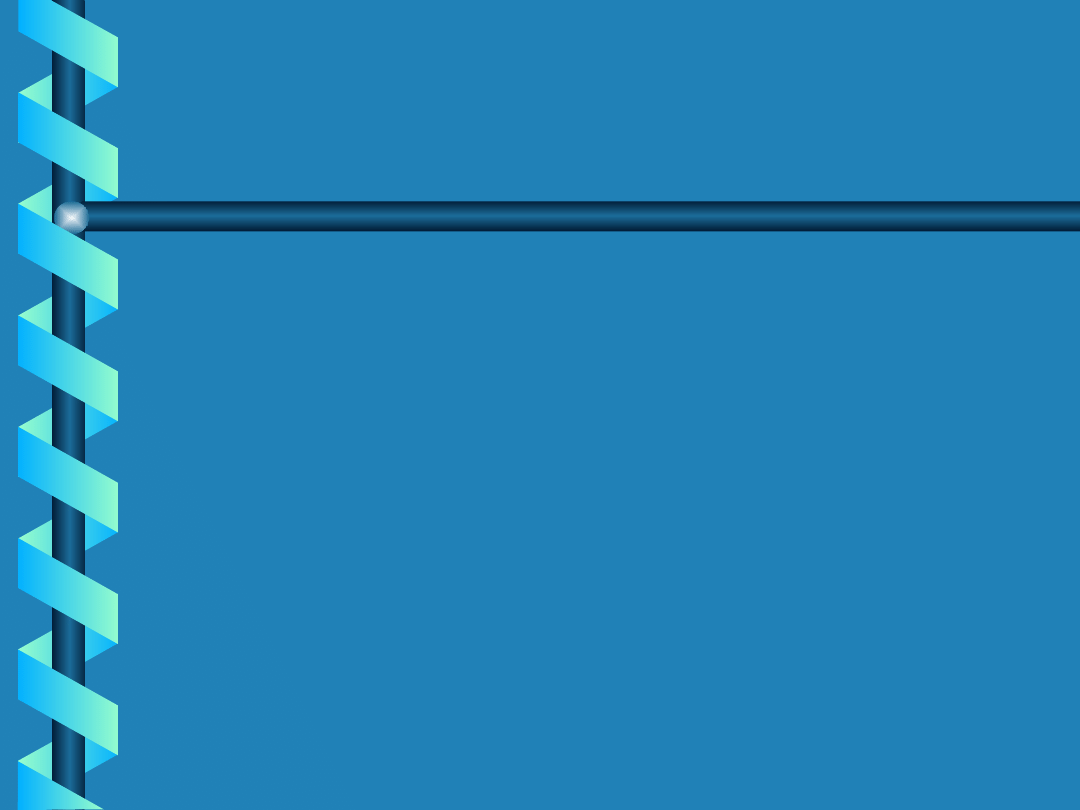
Formuły
Formuły
•
Formuła w arkuszu kalkulacyjnym
Formuła w arkuszu kalkulacyjnym
jest równaniem wykonującym
jest równaniem wykonującym
operacje na danych z arkusza.
operacje na danych z arkusza.
Dzięki niej przeprowadza się
Dzięki niej przeprowadza się
np.obliczenia matematyczne ,
np.obliczenia matematyczne ,
porównuje wartości w arkuszu,
porównuje wartości w arkuszu,
wyświetla tekst.
wyświetla tekst.
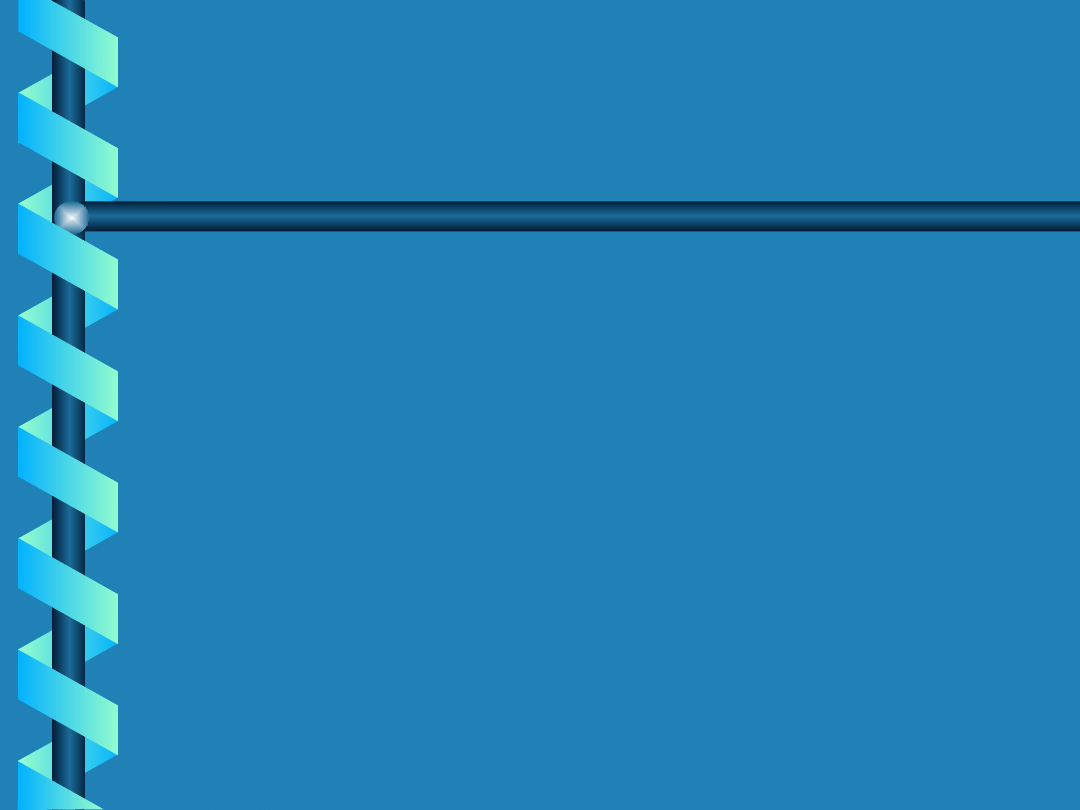
Zasady tworzenia formuł
Zasady tworzenia formuł
•
Każda formuła rozpoczyna
Każda formuła rozpoczyna
się znakiem ,,=‘’ np.
się znakiem ,,=‘’ np.
=A1+5;
=A1+5;
•
Do tworzenia formuły
Do tworzenia formuły
używamy Argumentów
używamy Argumentów
połączonych operatorami;
połączonych operatorami;
•
Argumentem maże być
Argumentem maże być
stała, adres komórki lub
stała, adres komórki lub
funkcja;
funkcja;
•
Obliczenia wykonywane są
Obliczenia wykonywane są
zgodnie z kolejnością
zgodnie z kolejnością
przyjętą w matematyce;
przyjętą w matematyce;
•
Najważniejsze operatory
Najważniejsze operatory
to:
to:
1.
1.
+ dodawanie;
+ dodawanie;
2.
2.
- odejmowanie;
- odejmowanie;
3.
3.
* mnożenie;
* mnożenie;
4.
4.
/ dzielenie;
/ dzielenie;
5.
5.
^ potęgowanie;
^ potęgowanie;
6.
6.
% procent;
% procent;
np. =2/3*6-2^2
np. =2/3*6-2^2
=A1*B1/5
=A1*B1/5
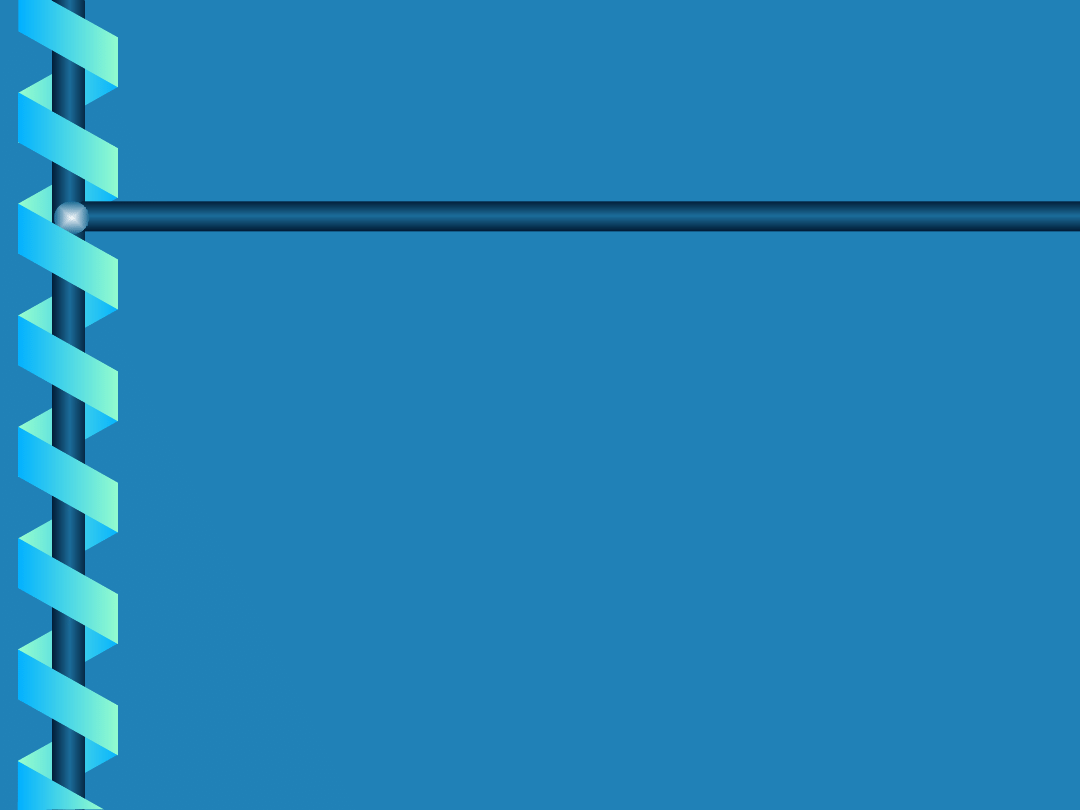
Aby ułatwić nam wpisywanie formuł do komórek program MS Excel oferuje duży
Aby ułatwić nam wpisywanie formuł do komórek program MS Excel oferuje duży
zbiór
zbiór
FUNKCJI STANDARDOWYCH
FUNKCJI STANDARDOWYCH
FUNKCJĄ STANDARDOWĄ NAZYWAMY
FUNKCJĄ STANDARDOWĄ NAZYWAMY
ZDEFINIOWANĄ W PROGRAMIE FORMUŁĘ,
ZDEFINIOWANĄ W PROGRAMIE FORMUŁĘ,
KTÓREJ NALEŻY PODAĆ ARGUMENTY NA
KTÓREJ NALEŻY PODAĆ ARGUMENTY NA
PODSTAWIE KTÓRYCH BĘDZIE OBLICZONA
PODSTAWIE KTÓRYCH BĘDZIE OBLICZONA
WARTOŚC FUNKCJI. NAJCZĘŚCIEJ
WARTOŚC FUNKCJI. NAJCZĘŚCIEJ
ARGUMENTAMI SĄ LICZBY, RZADZIEJ TEKST
ARGUMENTAMI SĄ LICZBY, RZADZIEJ TEKST
LUB DATA. JEŻELI ARGUMENTÓW JEST
LUB DATA. JEŻELI ARGUMENTÓW JEST
KILKA, DO ICH ROZDZIELENIA UŻYWA SIĘ
KILKA, DO ICH ROZDZIELENIA UŻYWA SIĘ
ŚREDNIKA.
ŚREDNIKA.
Składnia funkcji standardowej ma postać:
Składnia funkcji standardowej ma postać:
Nazwa funkcji(argument1;argument2)
Nazwa funkcji(argument1;argument2)
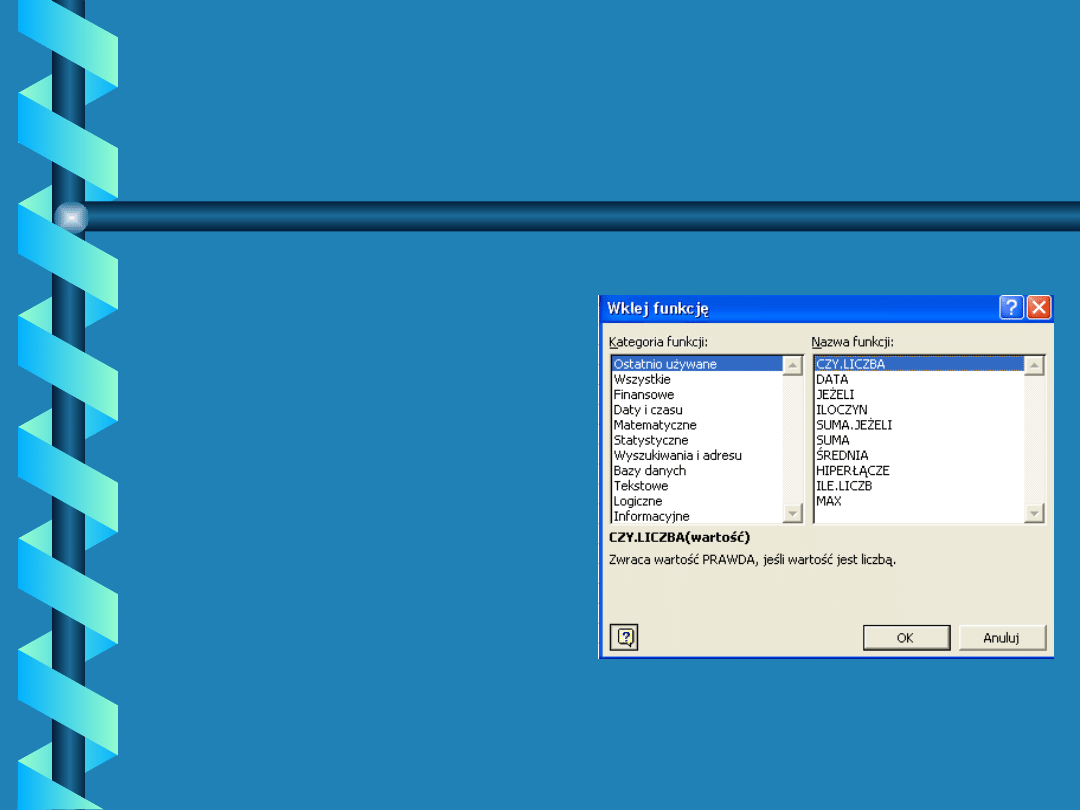
WSTAWIANIE FUNKCJI STANDARDOWYCH
WSTAWIANIE FUNKCJI STANDARDOWYCH
•
Funkcje standardowe
Funkcje standardowe
wywołujemy przez opcję
wywołujemy przez opcję
WSTAW -> FUNKCJE lub
WSTAW -> FUNKCJE lub
Wklej funkcję.
Wklej funkcję.
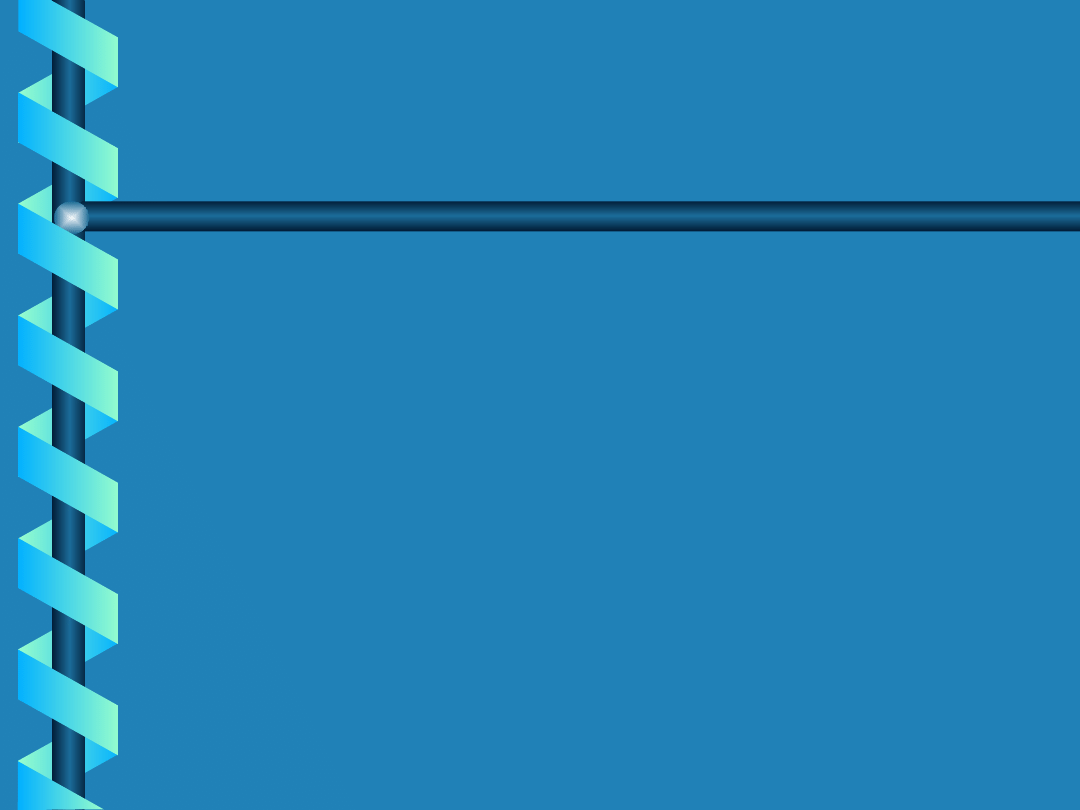
KATEGORIE FUNKCJI
KATEGORIE FUNKCJI
Funkcje standardowe pogrupowane są w kategorie:
Funkcje standardowe pogrupowane są w kategorie:
1.
1.
Ostatnio używane
Ostatnio używane
2.
2.
Wszystkie
Wszystkie
3.
3.
Finansowe
Finansowe
4.
4.
Daty i czasu
Daty i czasu
5.
5.
Matematyczne
Matematyczne
6.
6.
Statystyczne
Statystyczne
7.
7.
Wyszukiwania i adresu
Wyszukiwania i adresu
8.
8.
Bazy danych
Bazy danych
9.
9.
Logiczne
Logiczne
10.
10.
Informacyjne
Informacyjne
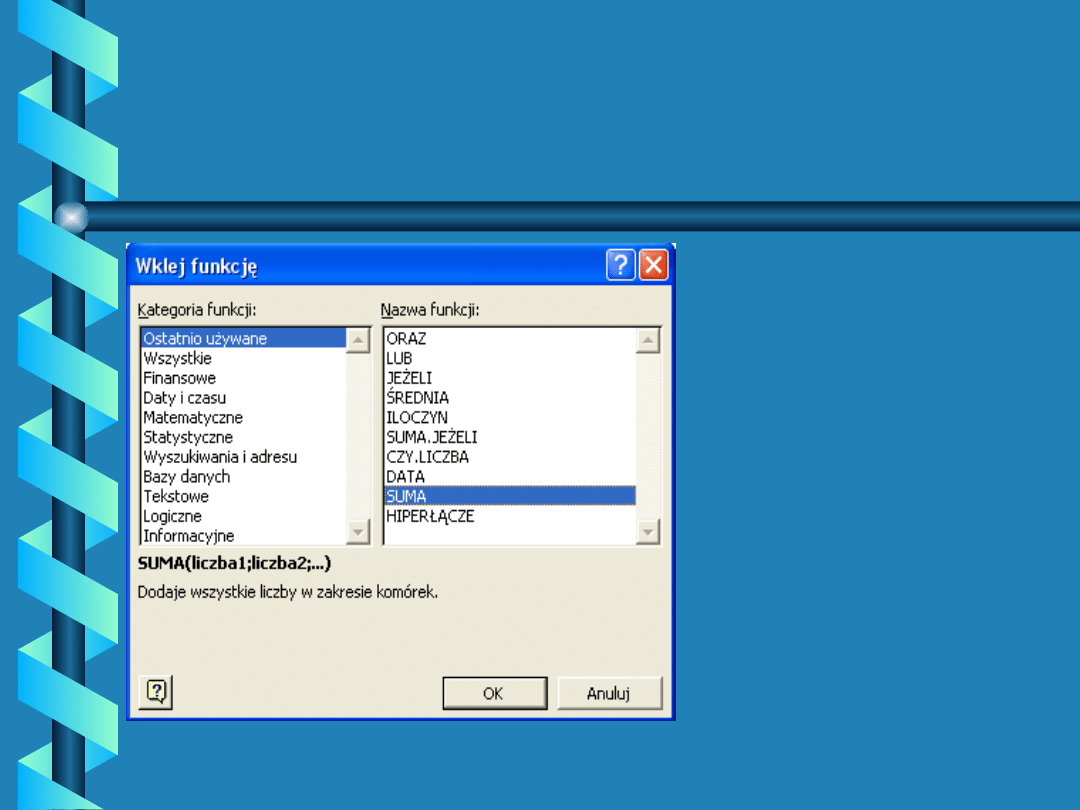
Funkcja SUMA
Funkcja SUMA
•
Liczy sumę podanych
Liczy sumę podanych
argumentów (max 30);
argumentów (max 30);
•
Argumentami mogą być
Argumentami mogą być
liczby, adresy komórek,
liczby, adresy komórek,
zakres komórek;
zakres komórek;
•
Przykład
Przykład
=SUMA(A1:15)
=SUMA(A1:15)
oblicza sumę zawartości
oblicza sumę zawartości
komórek A1: A5;
komórek A1: A5;
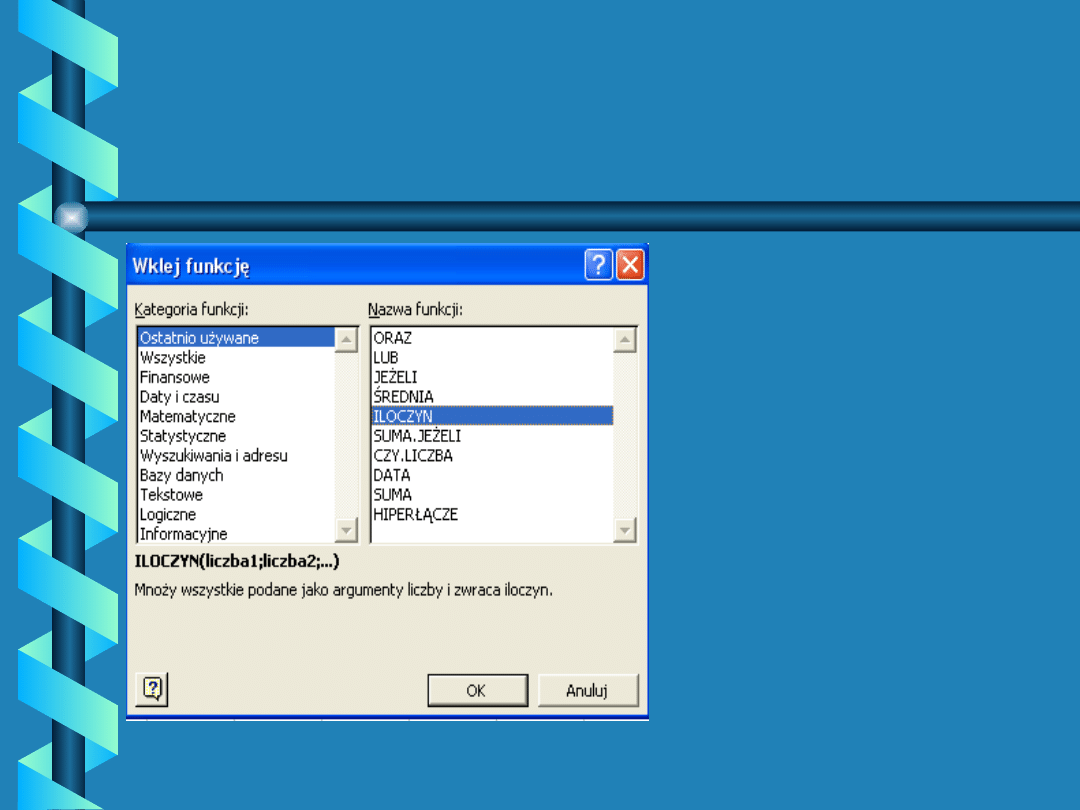
Funkcja ILOCZYN
Funkcja ILOCZYN
Oblicza iloczyn podanych
Oblicza iloczyn podanych
argumentów;
argumentów;
Np..
Np..
=ILOCZYN(C5:C9)
=ILOCZYN(C5:C9)
Oblicza iloczyn liczb w
Oblicza iloczyn liczb w
komórkach z zakresu
komórkach z zakresu
C5:C9;
C5:C9;
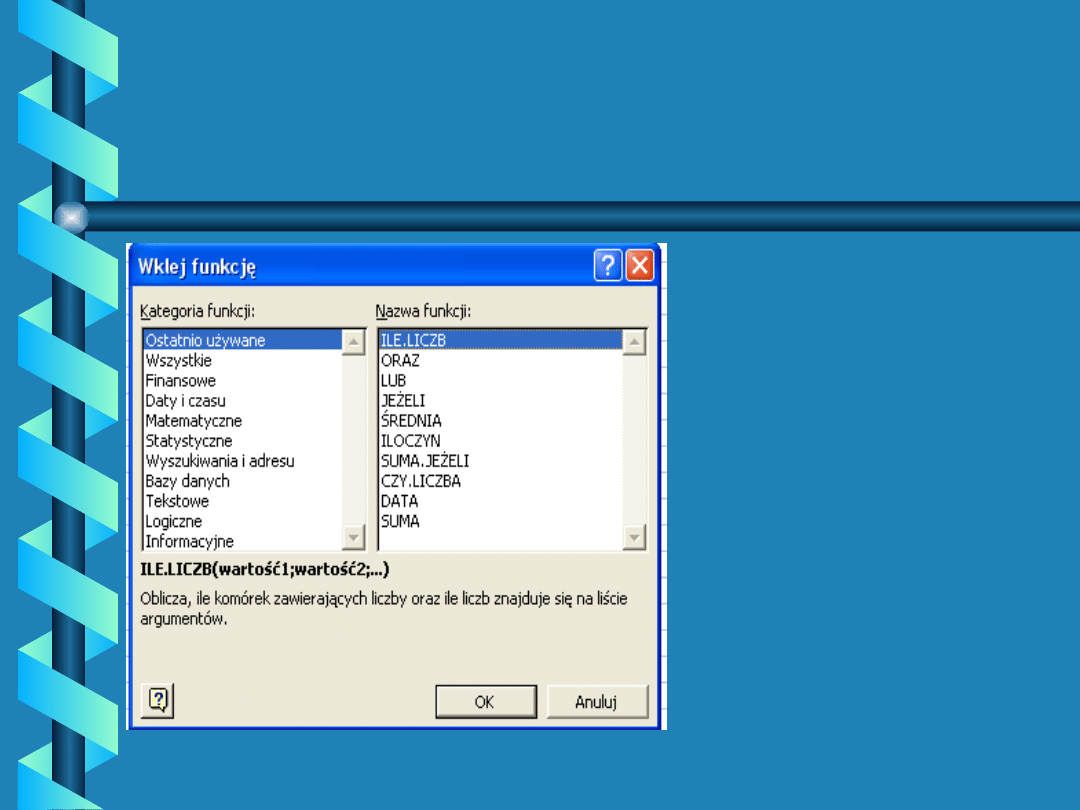
Funkcja ILE.LICZB
Funkcja ILE.LICZB
•
Zlicza, ile liczb występuje na
Zlicza, ile liczb występuje na
liście argumentów
liście argumentów
Np.
Np.
W komórce B1 znajduje słowo
W komórce B1 znajduje słowo
nazwa, w B2 liczba 10,
nazwa, w B2 liczba 10,
w B3 12,56, w B4 65,1
w B3 12,56, w B4 65,1
funkcja =ILE.LICZB(B1:B4)
funkcja =ILE.LICZB(B1:B4)
wyświetli liczbę 3;
wyświetli liczbę 3;
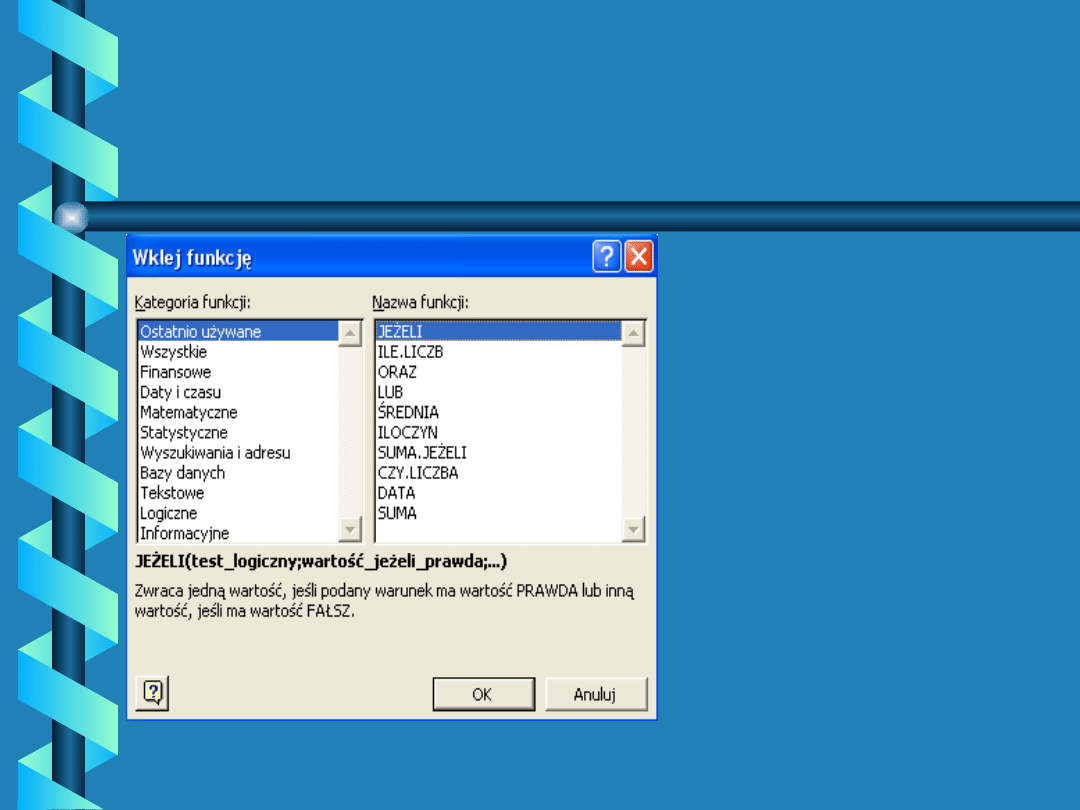
Funkcja JEŻELI
Funkcja JEŻELI
Funkcja sprawdza warunek
Funkcja sprawdza warunek
logiczny_test. Jeżeli ten
logiczny_test. Jeżeli ten
warunek jest prawdziwy,
warunek jest prawdziwy,
wynikiem jest
wynikiem jest
wartość_jeżeli_prawda,a
wartość_jeżeli_prawda,a
jeżeli warunek jest
jeżeli warunek jest
fałszywy wynikiem jest
fałszywy wynikiem jest
wartość_jeżeli_fałsz;
wartość_jeżeli_fałsz;
Np..
Np..
W A1 jest liczba 6,
W A1 jest liczba 6,
JEŻELI((A1=6);tak;nie)
JEŻELI((A1=6);tak;nie)
Wyświetli nie dla każdej
Wyświetli nie dla każdej
liczby <>6;
liczby <>6;
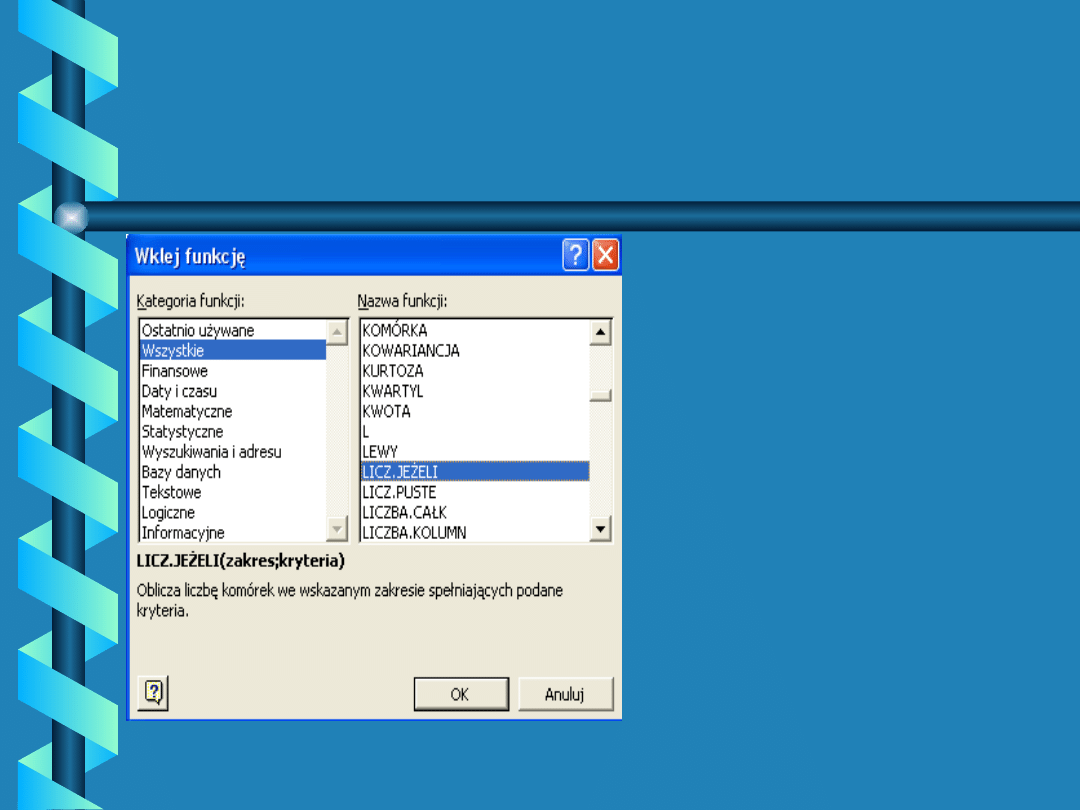
Funkcja LICZ.JEŻELI
Funkcja LICZ.JEŻELI
Oblicza liczbę komórek
Oblicza liczbę komórek
spełniających określone
spełniających określone
kryteria we wskazanym
kryteria we wskazanym
zakresie;
zakresie;
Np..
Np..
=LICZ.JEŻELI(A2:A6;Nowak)
=LICZ.JEŻELI(A2:A6;Nowak)
Wyświetli ile razy wystąpiło
Wyświetli ile razy wystąpiło
nazwisko Nowak
nazwisko Nowak
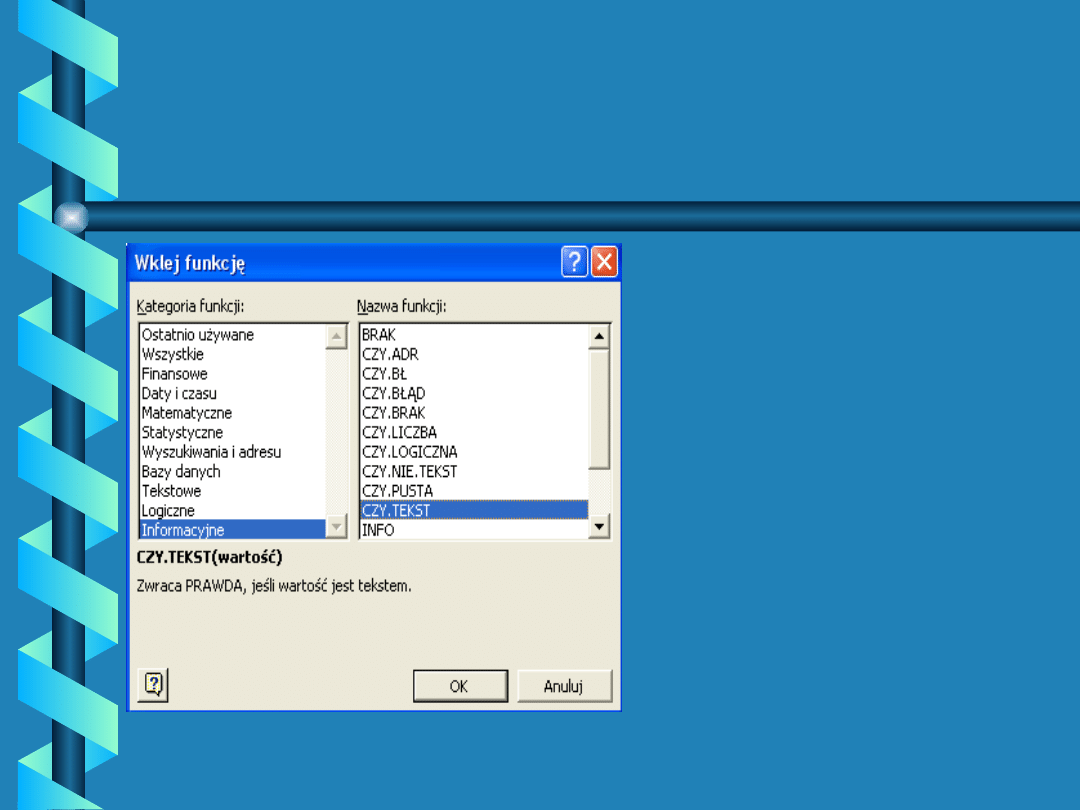
Funkcja CZY.TEKST
Funkcja CZY.TEKST
Funkcja bada argument i
Funkcja bada argument i
zwraca PRAWDA, jeżeli
zwraca PRAWDA, jeżeli
wartość jest tekstem,
wartość jest tekstem,
i fałsz gdy jest liczbą;
i fałsz gdy jest liczbą;
Np..
Np..
W D1 jest napis SZKOŁA
W D1 jest napis SZKOŁA
W D2 liczba 10;
W D2 liczba 10;
Formuła
Formuła
=CZY.TEKST(D1) zwróci
=CZY.TEKST(D1) zwróci
PRAWDA ;
PRAWDA ;
=CZY.TEKST(D2) zwróci
=CZY.TEKST(D2) zwróci
FAŁSZ;
FAŁSZ;
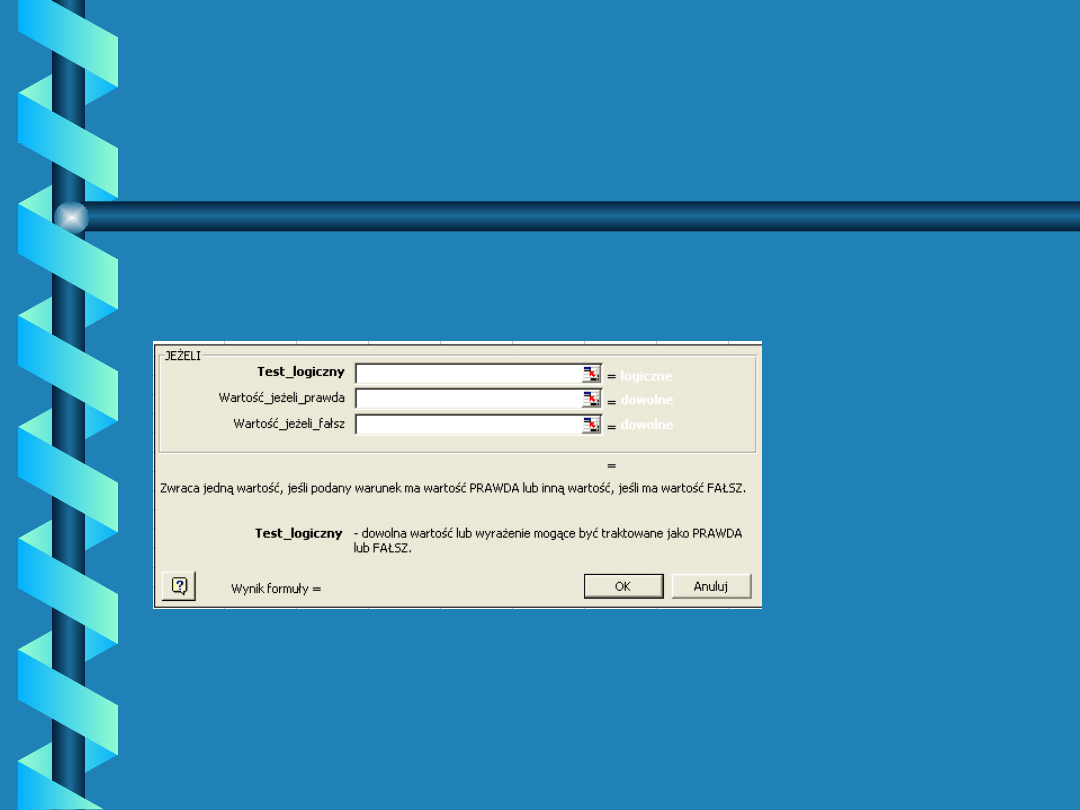
WYWOŁANIE FUNKCJI
WYWOŁANIE FUNKCJI
Aby wstawić funkcję standardową do arkusza należy:
Aby wstawić funkcję standardową do arkusza należy:
1.
1.
Wyszukać nazwę funkcji
Wyszukać nazwę funkcji
;
;
2.
2.
Wybrać funkcję
Wybrać funkcję
(pojawia się okno funkcji);
(pojawia się okno funkcji);
3. Uzupełnić pola funkcji argumentami;
3. Uzupełnić pola funkcji argumentami;
4. Sprawdzić wynik formuły i zaakceptować wybór;
4. Sprawdzić wynik formuły i zaakceptować wybór;
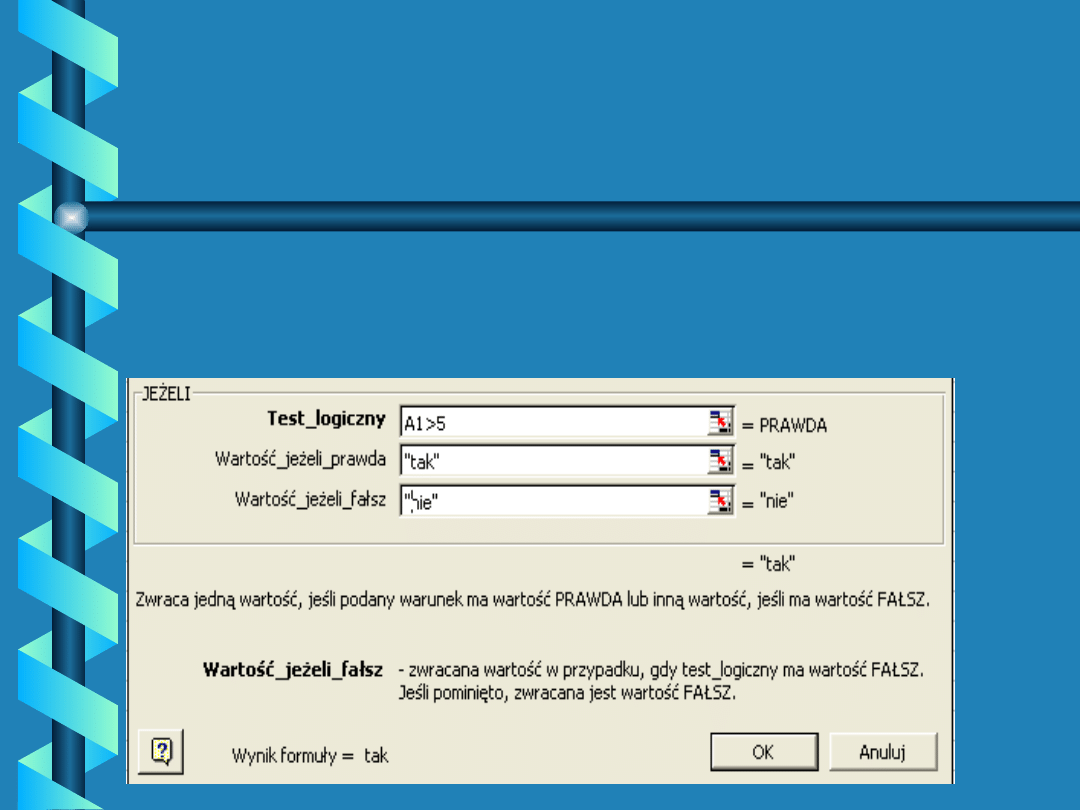
Przykład:
Przykład:
Funkcja Logiczna
Funkcja Logiczna
Jeżeli
Jeżeli
(wyświetla
(wyświetla
określone wartości w zależności od tego, czy podany warunek
określone wartości w zależności od tego, czy podany warunek
jest spełniony, czy nie);
jest spełniony, czy nie);
•
Formuła
Formuła
=JEŻELI(A1>5;”tak”;”nie”) zwraca ,,tak” gdy liczba w komórce A1 jest większa
=JEŻELI(A1>5;”tak”;”nie”) zwraca ,,tak” gdy liczba w komórce A1 jest większa
od 5 i ,,nie” w przeciwnym wypadku;
od 5 i ,,nie” w przeciwnym wypadku;
Okno formuły wygląda następująco dla naszego przykładu gdy w komórce A1 jest
Okno formuły wygląda następująco dla naszego przykładu gdy w komórce A1 jest
wartość 7:
wartość 7:
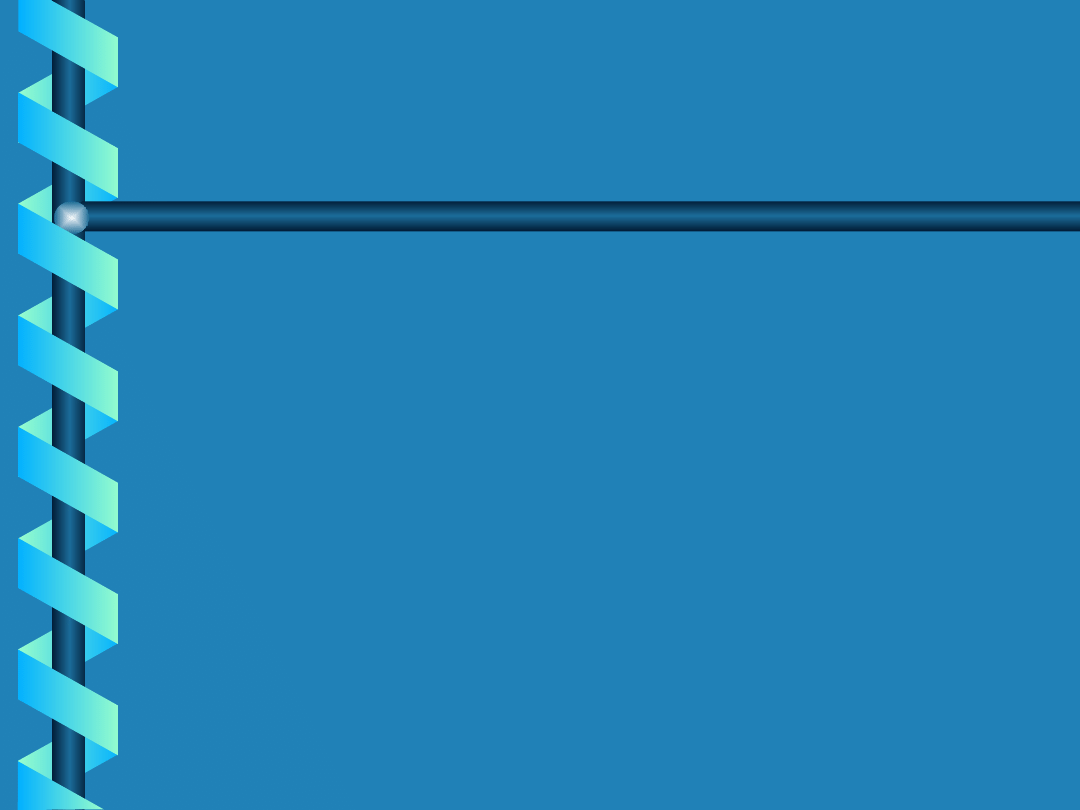
Zalety korzystania z
Zalety korzystania z
Funkcji Standardowych
Funkcji Standardowych
•
Nie trzeba pamiętać o separatorach, nawiasach itp.,
Nie trzeba pamiętać o separatorach, nawiasach itp.,
koniecznych przy samodzielnym tworzeniu formuły
koniecznych przy samodzielnym tworzeniu formuły
określającej dana funkcję;
określającej dana funkcję;
(wystarczy wpisać wartość lub
(wystarczy wpisać wartość lub
adresy komórek);
adresy komórek);
•
W oknie danej funkcji umieszczone są objaśnienia i
W oknie danej funkcji umieszczone są objaśnienia i
wskazówki;
wskazówki;
•
Można ,,podejrzeć” wynik formuły;
Można ,,podejrzeć” wynik formuły;
•
Kategoria OSTATNIO UŻYWANE pozwala na szybkie
Kategoria OSTATNIO UŻYWANE pozwala na szybkie
wybranie funkcji, z których użytkownik często korzysta
wybranie funkcji, z których użytkownik często korzysta
co daje znaczne przyspieszenie dostępu do nich;
co daje znaczne przyspieszenie dostępu do nich;
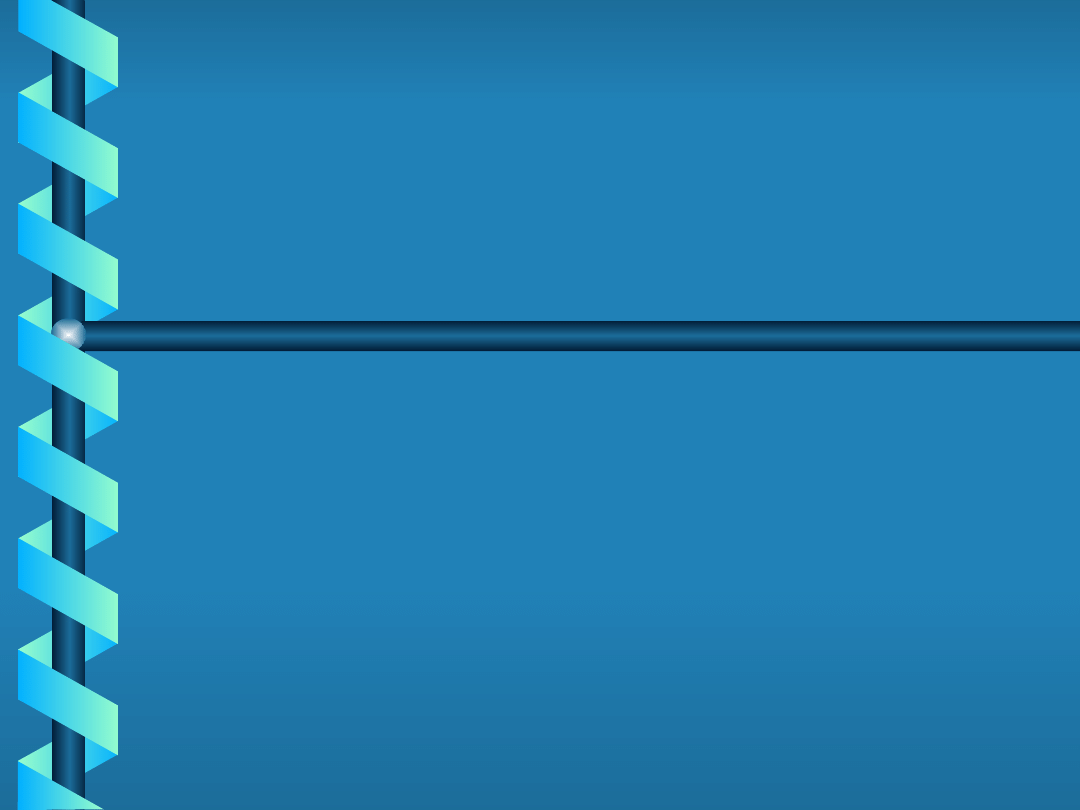
Dziękuję za uwagę.
Dziękuję za uwagę.
Życzę satysfakcji w pracy z
Życzę satysfakcji w pracy z
Funkcjami Standardowymi.
Funkcjami Standardowymi.
Document Outline
- Slide 1
- Slide 2
- Slide 3
- Slide 4
- Slide 5
- Slide 6
- Slide 7
- Slide 8
- Slide 9
- Slide 10
- Slide 11
- Slide 12
- Slide 13
- Slide 14
- Slide 15
- Slide 16
- Slide 17
Wyszukiwarka
Podobne podstrony:
PASCAL FUNKCJE STANDARDOWE
Funkcje standardowe, Technik Informatyk, PSiO, Pascal
ZAD 5 funkcje standardowe
ŚWIATOWE STANDARDY FUNKCJONOWANIA SŁUŻB RATUNKOWYCH
ŚWIATOWE STANDARDY FUNKCJONOWANIA SŁUŻB RATOWNICZYCH
Światowe standardy funkcjonowania służb rat, Medycyna Ratunkowa - Ratownictwo Medyczne
Motywacja jako funkcja zarządzania, st. Politologia podręczniki, Podstawy zarządzania dr Andrzej Sta
Standardy etyczne funkcjonariusza Policji
Gdyński Standard funkcjonowania Warsztatów Terapii Zajęciowej
Funkcja ODCH STANDARDOWE
BANK CENTRALNY I JEGO FUNKCJE
Zaburzenia funkcji zwieraczy
standard HL7
Genetyka regulacja funkcji genow
BYT 2005 Pomiar funkcjonalnosci oprogramowania
Metodologia SPSS Zastosowanie komputerów Golański Standaryzacja
więcej podobnych podstron